Gruppen konfigurieren
So konfigurieren Sie Gruppen:
- Klicken Sie unter Anwendungen auf Abgleichstypen, und wählen Sie den gewünschten Abgleichstyp aus (z.B. GL_POS_Bank).

- Wählen Sie unter Abgleichstyp bearbeiten die Registerkarte Abgleichsprozess aus.
- Klicken Sie unter Abgleichsprozess auf den erforderlichen Abgleichsprozess und dann auf das + (Pluszeichen) neben der Tabelle "Gruppenattributzuordnung".
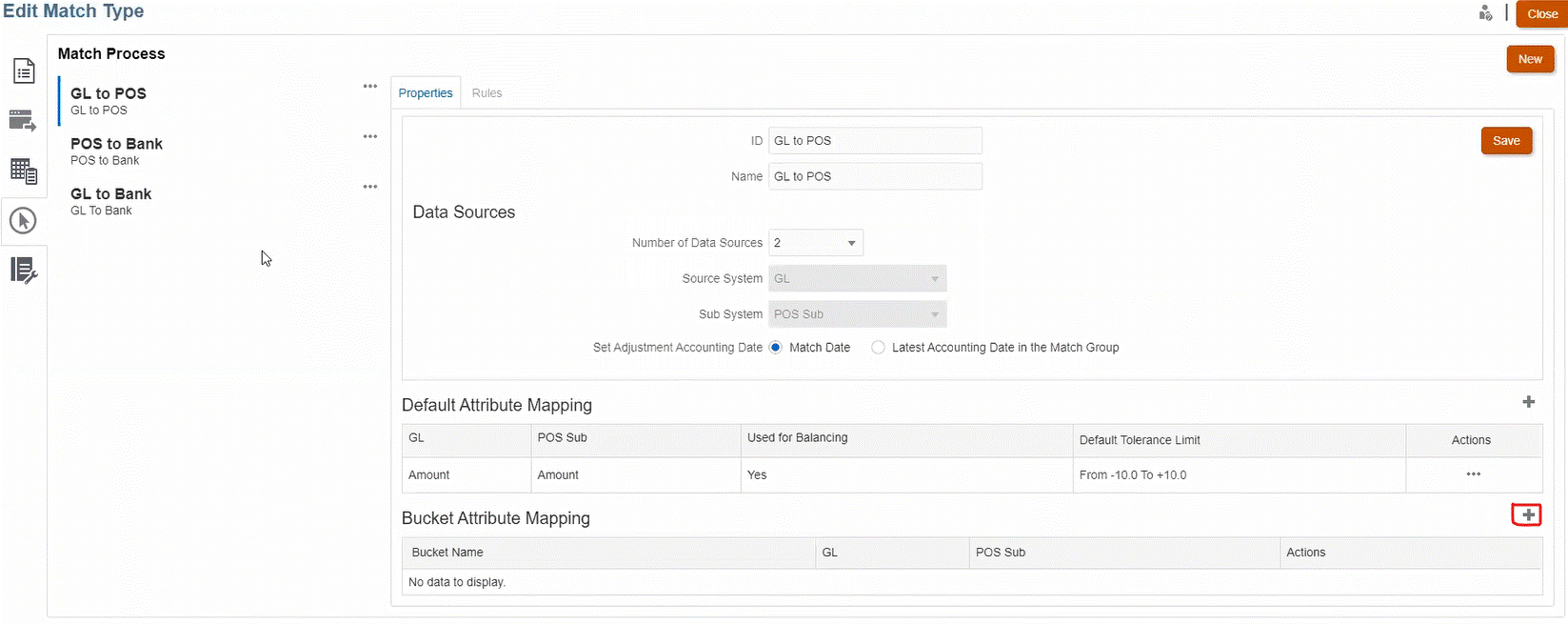
-
Nehmen Sie im Dialogfeld Neue Gruppe folgende Änderungen vor:
- Geben Sie einen Wert für Gruppenname ein.
- Wählen Sie in der Dropdown-Liste eine Wert für POS-Quelle aus.
- Wählen Sie in der Dropdown-Liste einen Wert für Bank aus.
- Klicken Sie auf Speichern.

Das Gruppenattribut wird in der Tabelle angezeigt.

Note:
- In den Dropdown-Listen POS-Quelle und Bank können Sie nur Attribute vom Typ "Text", "Ganzzahl" und "Liste" auswählen.
- Attribute in den Gruppen müssen denselben Typ aufweisen. Beispiel: Wenn Sie in der Dropdown-Liste POS-Quelle ein Attribut vom Typ "Ganzzahl" auswählen, können Sie auch in der Dropdown-Liste Bank nur ein Attribut vom Typ "Ganzzahl" auswählen.
- Sie können für jeden Abgleichsprozess maximal drei Gruppenattribute erstellen.
- Wählen Sie in der Registerkarte "Eigenschaften" die Option Genehmigt in der Dropdown-Liste Status aus, und klicken Sie auf Speichern.